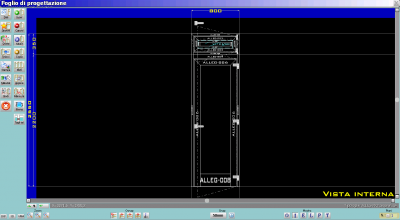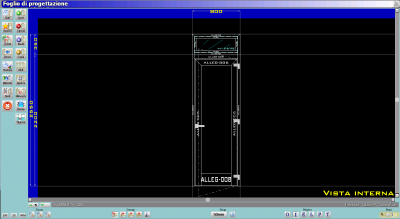Come inserire un sopraluce
Da Opera Wiki.
| Riga 2: | Riga 2: | ||
L’esempio che segue partirà dal Foglio di Progettazione, e prenderà in esame una porta alla quale verrà applicato un sopraluce fisso: | L’esempio che segue partirà dal Foglio di Progettazione, e prenderà in esame una porta alla quale verrà applicato un sopraluce fisso: | ||
| - | Clicchiamo sul pulsante [[File:+inser.png]], il programma aprirà il quadro Selezione tipologie | + | Clicchiamo sul pulsante [[File:+inser.png]], il programma aprirà il quadro Selezione tipologie; selezionatene uno di vostro interesse e confermate con [[File:ok.png]]. |
| - | + | ||
| - | + | ||
| - | + | ||
| - | + | ||
Il puntatore del mouse assumerà la forma di un quadrato, posizionatelo sopra uno degli angoli superiori della struttura e cliccate: | Il puntatore del mouse assumerà la forma di un quadrato, posizionatelo sopra uno degli angoli superiori della struttura e cliccate: | ||
Versione delle 14:25, 28 set 2010
L’esempio che segue partirà dal Foglio di Progettazione, e prenderà in esame una porta alla quale verrà applicato un sopraluce fisso:
Clicchiamo sul pulsante  , il programma aprirà il quadro Selezione tipologie; selezionatene uno di vostro interesse e confermate con
, il programma aprirà il quadro Selezione tipologie; selezionatene uno di vostro interesse e confermate con ![]() .
.
Il puntatore del mouse assumerà la forma di un quadrato, posizionatelo sopra uno degli angoli superiori della struttura e cliccate:
Rilasciate ora il tasto del mouse, e trascinatelo verso l’alto perpendicolarmente all’angolo opposto, il programma traccerà una linea gialla
Quando siete certi che questa linea si è unità all’angolo opposto della struttura cliccate nuovamente, apparirà il seguente messaggio:
Premete ![]() e ritornate sul Foglio di progettazione:
e ritornate sul Foglio di progettazione:
Ora, noterete che il profilo inserito non è un fisso; per modificarlo selezioniamo il pulsante ![]() e clicchiamo
sul sopraluce; si aprirà il Quadro definizione struttura dove nel campo Struttura inseriremo Fisso; confermiamo con
e clicchiamo
sul sopraluce; si aprirà il Quadro definizione struttura dove nel campo Struttura inseriremo Fisso; confermiamo con ![]() .
.
File:Quadrodefinizionestruttura9.png
Nel caso in cui nel quadro Selezione tipologie sia possibile selezionare un Fisso, i passaggi fin'ora descritti non occorrono e dal messaggio
passiamo alla visualizzazione del Fisso posizionato sopra la struttura: